Aujourd’hui, sauvegarder vos fichiers dans le nuage est on ne peut plus simple, notamment grâce au chargement et à la synchronisation automatiques.
Qu’est-ce qui pourrait mal tourner? Eh bien, votre espace infonuagique peut se remplir très rapidement si vous n’y faites pas attention.
En effet, même s’il s’agit d’un stockage incroyablement pratique, le désordre peut vite s’installer. Vous risquez également de manquer d’espace et de ne plus pouvoir enregistrer de nouveaux fichiers.
Comme l’explique si bien Marie Kondo, si un fichier ou un dossier vous apporte de la joie, nous ne vous encouragerons jamais à le supprimer. Au lieu de cela, nous allons plutôt vous proposer des méthodes simples et intelligentes pour nettoyer et réorganiser votre stockage infonuagique.
Passer directement d’une section à l’autre
- Pourquoi votre stockage infonuagique est-il plein?
- Pourquoi devez‑vous nettoyer votre stockage infonuagique?
- Comment libérer de l’espace dans votre stockage infonuagique?
Premièrement : pourquoi votre stockage infonuagique est‑il plein?
Il y a de fortes chances que l’une des causes suivantes explique pourquoi votre espace de stockage infonuagique est plein.
- Synchronisation de fichiers inutiles : il se peut qu’une application sur votre appareil enregistre des fichiers inutiles dans votre stockage infonuagique. Par exemple, les dossiers « Téléchargements » ou « Images WhatsApp » de votre téléphone.
- Fichiers partagés : dans certains cas, les dossiers ou les fichiers volumineux partagés avec vous peuvent être comptabilisés dans le total de votre stockage infonuagique.
- Doublons d’un même fichier : grâce à l’historique des fichiers proposé par des applications telles que Dropbox Paper, vous n’avez plus besoin de stocker plusieurs versions d’un même fichier, car vous avez toujours la possibilité de revenir à sa version précédente.
- Fichiers supprimés : si votre espace de stockage est toujours plein alors que vous avez récemment supprimé des fichiers, il se peut qu’il soit encore en cours de mise à jour et de synchronisation.
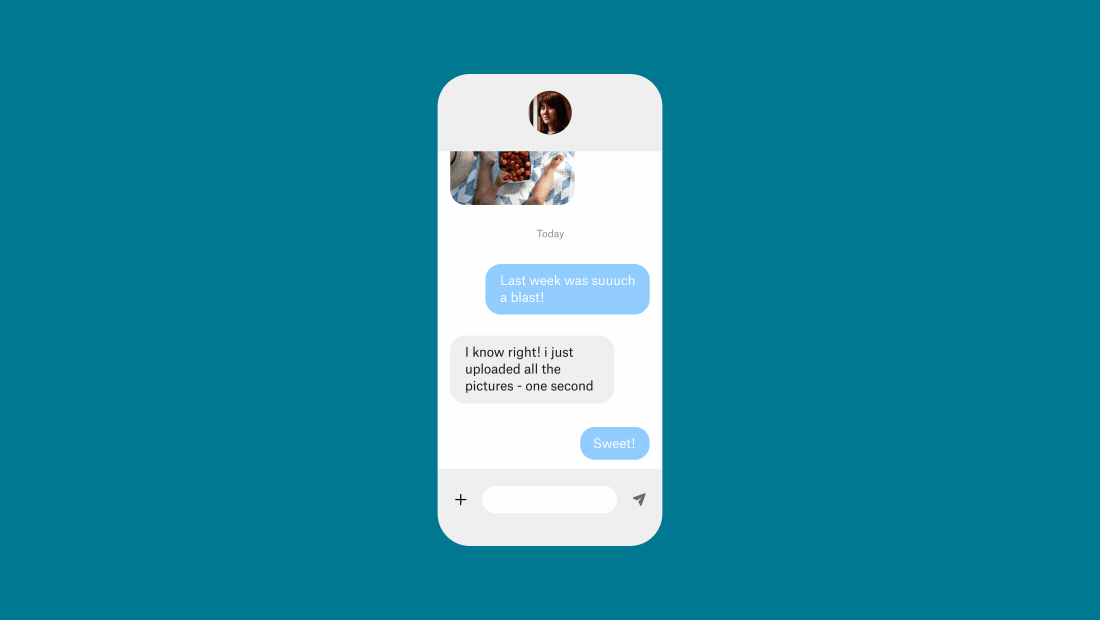
Pourquoi devez‑vous nettoyer votre stockage infonuagique?
La célèbre méthode de tri de Marie Kondo préconise de conserver les objets qui vous procurent de la joie et de mettre le reste au rebut. En ce qui concerne les données numériques, cette méthode vous permet non seulement d’éviter de dépasser votre quota de stockage, mais aussi de rendre l’utilisation de vos fichiers plus agréable.
Si vous ne vous occupez pas de votre stockage infonuagique, vous risquez de ne plus pouvoir téléverser, modifier ou synchroniser de nouvelles versions de vos fichiers. Et en fonction du fournisseur que vous avez choisi, il se peut même que certains de vos fichiers soient supprimés si vous ne libérez pas d’espace.
Essayer Dropbox ou passer à un forfait supérieur
Comment libérer de l’espace dans votre stockage infonuagique?
Pas de souci! Nous avons préparé pour vous quelques principes très simples. Voyez-les comme un cours de rangement numérique pour votre stockage infonuagique (ou votre disque dur) qui vous aidera à économiser de l’espace.
1. Supprimez les fichiers dont vous n’avez pas besoin
Bien souvent, la solution la plus simple est aussi la meilleure. Si vous avez besoin de libérer de l’espace dans votre stockage infonuagique, il vous suffit de supprimer les fichiers dont vous n’avez plus besoin.
Évidemment, devoir consulter et supprimer à la main des gigaoctets de données peut sembler décourageant. Heureusement, ces astuces éprouvées vous aideront à régler le problème en un tournemain.
- Filtrez par taille : triez d’abord vos fichiers et dossiers du plus grand au plus petit, et lancez‑vous à la recherche de ceux qui prennent de la place et dont vous n’avez plus besoin.
- Filtrez par date : avez‑vous vraiment besoin de la version non finale d’un rapport datant d’il y a cinq ans? En triant vos fichiers du plus ancien au plus récent, vous pourrez débusquer les fichiers inutiles et oubliés depuis bien longtemps.
- Recherchez les dossiers de données d’application : chaque dossier portant le nom d’une application est susceptible de stocker automatiquement des exportations et d’autres données. Passez‑les en revue et supprimez‑les si elles s’avèrent inutiles.
- Supprimez les fichiers temporaires : téléchargements, mèmes, images reçues dans vos clavardages entre amis, stockage de l’appareil… Tous ces fichiers peuvent rapidement vous encombrer, alors que la plupart d’entre eux peuvent être supprimés.
Vous trouverez plus d’informations sur la façon de supprimer des fichiers de votre compte Dropbox dans le Centre d’assistance Dropbox. Vous pouvez également essayer Dropbox Backup si vous craignez de perdre des documents.
2. Laissez les fichiers partagés auxquels vous n’avez plus besoin d’accéder
Chaque dossier partagé avec vous est enregistré dans votre espace de stockage en ligne, où il occupe de l’espace. N’hésitez pas à laisser les dossiers que vous n’avez plus besoin de consulter, en suivant les instructions ci-dessous :
iCloud
- Connectez-vous et sélectionnez le dossier ou le fichier en question.
- Cliquez sur l’icône d’ajout de compte (icône d’une personne surmontée du signe « + »).
- Cliquez sur Options de partage et supprimez votre compte (et d’autres si nécessaire).
Consultez cet article de l’assistance Apple pour en savoir plus.
OneDrive
- Connectez-vous à OneDrive.
- Cliquez sur la vue Fichiers, puis sélectionnez le dossier ou le fichier que vous ne souhaitez plus partager.
- Sélectionnez Supprimer le raccourci Mes fichiers.
Consultez cet article de l’assistance Microsoft pour en savoir plus.
Dropbox
- Connectez‑vous à votre compte Dropbox.
- Sélectionnez le dossier partagé que vous souhaitez supprimer, puis cliquez sur l’icône Partager.
- Cliquez sur Qui y a accès? et sélectionnez votre nom dans la liste déroulante.
- Cliquez sur Supprimer mon accès pour confirmer.
Consultez cet article de l’assistance Dropbox pour en savoir plus.
3. Mettez de l’ordre dans vos sauvegardes
Assurer la protection de vos fichiers est très simple, même quand vous ne les utilisez pas. Mais il peut vous arriver de trouver dans vos sauvegardes un tas de documents inutiles, un peu comme quand vous rangez des affaires au grenier « au cas où ».
Les services tels qu’iCloud vous permettent de supprimer très facilement des sauvegardes pour gagner de l’espace.
- Accédez à Réglages > Apple ID > iCloud > Gérer l’espace de stockage du compte > Sauvegarde.
- Extrayez les données importantes et supprimez les sauvegardes indésirables de vos anciens téléphones ou iPad.
- L’option « Gérer l’espace de stockage du compte » vous permet également de supprimer les données d’application inutiles, comme les photos.
Si votre stockage numérique est plein à craquer, effectuez une sauvegarde locale sur un ordinateur Windows ou Mac pour sécuriser vos données hors du nuage. Vous aurez toujours la possibilité de synchroniser vos données lorsque vous aurez de la place.
Envisagez d’archiver les données auxquelles vous n’accédez pas régulièrement pour éviter qu’elles n’encombrent votre nuage. Lisez notre article sur le stockage de sauvegarde à long terme pour obtenir des conseils sur les façons de sauvegarder vos données de façon durable.
Les sauvegardes sur disque dur sont idéales pour archiver des dossiers ou des fichiers. Lisez nos articles Comment sauvegarder le contenu de votre Mac dans le nuage et Comment sauvegarder le contenu de votre PC Windows dans le nuage pour obtenir des conseils applicables à votre compte Dropbox.
4. Passez à un forfait en nuage supérieur
Parfois, réorganiser, supprimer et paramétrer ne suffisent pas pour nettoyer votre espace de stockage numérique et le plus simple reste alors de passer à un forfait supérieur.
Si vous utilisez actuellement OneDrive ou iCloud et que vous ne souhaitez pas mettre la main au porte‑monnaie, vous pouvez par exemple ouvrir un compte Dropbox Basic gratuit et y transférer certains de vos fichiers.
Et si vous avez déjà un compte Dropbox, vous pouvez le mettre à niveau. Votre compte vous donne accès à des primes de parrainage : pour en savoir plus, lisez notre article Quelle quantité d’espace gratuit puis‑je obtenir?
5. Gardez vos fichiers organisés
Toujours garder à l’esprit l’organisation et l’économie d’espace tandis que vous utilisez vos fichiers peut s’avérer être une stratégie très efficace. Il vous suffit d’adopter quelques bonnes habitudes pour en finir avec le désordre et l’encombrement dans votre stockage infonuagique.
Voici quelques conseils professionnels si vous utilisez quotidiennement de grands volumes de données.
Définissez une structure de dossiers claire, pour garder une bonne visibilité sur vos fichiers et données, qui sinon risqueraient de se retrouver perdus dans des hiérarchies inutilement complexes.
- Videz régulièrement votre corbeille. Vous pourrez ainsi supprimer des données, éviter le désordre et évaluer, à la manière de Marie Kondo, si vous avez besoin de tel ou tel fichier.
- Choisissez une convention de nommage et tenez‑vous‑y. Vos fichiers seront ainsi plus faciles à trouver, et votre espace plus organisé.
- Pour gagner de l’espace, supprimez les doublons, les anciennes versions et autres données historiques, dans la mesure du possible.
- Utilisez une application de prise de notes telles que Dropbox Paper. Elle vous sera notamment utile pour rédiger et modifier des documents, sans encombrer votre stockage infonuagique avec une multitude de petits fichiers.
Vous avez du mal à organiser un projet de photo ou un album? Vous pouvez téléverser et gérer vos photos et fichiers dans votre compte Dropbox. Pour en savoir plus, lisez notre article Téléverser et organiser des photos dans le nuage comme un pro.
Faites confiance à Dropbox pour organiser vos fichiers
Grâce à sa gestion simplifiée des fichiers, Dropbox vous offrira une nouvelle approche du stockage infonuagique : vous pouvez créer des espaces et gérer vos projets à partir d’un emplacement central. Ainsi, vos dossiers se mettent à jour en arrière‑plan lorsque vous y mettez de l’ordre. Essayez Dropbox, et passez à un forfait supérieur si vous manquez d’espace.
